طبقه بندی مجدد
طبقه بندی مجدد برای کدگذاری مجدد ویژگیهای موجود در جدول صفات ویژگی یا طبقه بندی مجدد مقادیر سلول شبکه برای تولید یک لایه داده جدید رستری استفاده میشود. طبقه بندی مجدد میتواند برای ساده سازی دادهها و تغییر مقیاس اندازه گیری استفاده شود.
ساده سازی دادهها شامل تخصیص مقادیر جدید به کلاسها یا محدوده مقادیر موجود برای کاهش تعداد کلاسها یا محدودهها در لایه ورودی اصلی یا گروه بندی مقادیر ویژگی در دسته بندی در طرح طبقه بندی جدید است. به عنوان مثال برای ساده سازی نقشه کاربری اراضی در شکل ۴-۲ ممکن است “ذرت” و “سویا” را به عنوان “کشاورزی” ، و “مخروطی” و “برگریز” را به عنوان “جنگل” طبقه بندی کنیم. طبقه بندی مجدد دادههای برداری ممکن است شامل حذف مرزهای بین مناطق با مقادیر مجدد طبقه بندی شده مشابه باشد، همانطور که در تصویر نشان داده شده است شکل ۴-۲ به طبقه بندی مجدد دادههای رستری ساده تر است، فقط شامل تغییر مقادیر سلول به مقادیر جدید است. کادر ۴-۳ تفاوت در اجرای آنها را نشان میدهد.

شکل ۴-۲ طبقه بندی مجدد در بردار
| کادر ۴-۳ طبقه بندی مجدد در ArcGIS
کاربردی |
| برای پیروی از این مثال، ArcMap را راه اندازی کنید و لایههای داده landcover و gradeSlope را از مسیر زیر نمایش دهید : |
| C:\Databases\GIS4EnvSci\VirtualCatchment\Geodata.gdb |
| لایه Landcover لایه برداری است و degreeSlope لایه رستری است. پسوند Spatial Analyst مورد نیاز است. پسوند Spatial Analyst را فعال کنید |
| ۱) روی منوی Customize > Extensions از نوار منوی اصلی ArcMap کلیک کنید. |
| ۲) در کادر محاوره ای Extensions: |
| الف) چک باکس Spatial Analyst را علامت بزنید. |
| ب) روی Close کلیک کنید. |
| ساده کردن نقشه پوشش زمین |
| لایه پوشش زمین شامل هشت نوع پوشش زمین است: سنگ برهنه، جنگل سوزنی برگ با معتدل سرد، زمین زراعی، جنگل پهن برگ، درختچه پهن برگ، علفزار، جنگل مختلط مخروطی و پهن برگ معتدل، و بدنه آبی. قرار است به دو نوع جنگلی و غیر جنگلی طبقه بندی شود. |
| ۳) روی لایه landcover در فهرست مطالب کلیک راست کرده و Open Attribute Table را کلیک کنید. جدول صفات ویژگی لایه باز میشود. |
| ۴) در پنجره جدول، روی دکمه Table Options کلیک کنید. افزودن فیلد را انتخاب کنید. در گفتگوی افزودن فیلد : |
| الف) Class را به عنوان نام فیلد وارد کنید. |
| ب) روی فلش Type کلیک کنید و Text را به عنوان نوع فیلد انتخاب کنید. |
| ج) مقدار Length را به ۲۰ تغییر دهید. |
| د) روی OK کلیک کنید. فیلد Class با مقدار NULL برای هر رکورد به جدول اضافه میشود. |
| ۵) در پنجره جدول، روی دکمه Table Options کلیک کنید. روی Select By Attributes کلیک کنید. |
| ۶) در کادر محاوره ای Select By Attributes، عبارت جستجوی زیر را به روشی مشابه آنچه در مرحله ۲ در کادر ۴-۱ استفاده شده است، وارد کرده و اعتبارسنجی کنید: ″نوع″ = ″جنگل مخروطی سرد معتدل″ یا ″نوع″ = ″جنگل پهن برگ برگریز OR ″نوع″ = “جنگل مختلط مخروطی و پهن برگ معتدل” روی اعمال کلیک کنید. رکوردهای سه نوع جنگل در جدول مشخص شده است. روی Close کلیک کنید تا کادر محاوره ای Select By Attributes بسته شود. |
| ۷) در پنجره جدول، روی عنوان فیلد Class کلیک راست کرده و Field Calculator را انتخاب کنید. وقتی از شما خواسته میشود. آیا میخواهید ادامه دهید؟ روی بله کلیک کنید. ماشین حساب میدانی ظاهر میشود. |
| ۸) در محاوره Field Calculator، Forest را در پانل پایین وارد کنید، به طوری که معادله Class = ″Forest″ برقرار باشد. روی OK کلیک کنید. “جنگل” به تمام رکوردهای انتخاب شده (ویژگی ها) اختصاص داده میشود. |
| ۹) در پنجره جدول روی دکمه Table Options کلیک کنید. روی Switch Selection کلیک کنید. وقتی از شما خواسته میشود. . . آیا میخواهید ادامه دهید؟ روی OK کلیک کنید. تمام رکوردها به جز موارد مرتبط با ویژگیهای جنگل انتخاب شده و در جدول برجسته شده اند. |
| ۱۰) روی عنوان فیلد Class کلیک راست کرده و Field Calculator را انتخاب کنید. وقتی از شما خواسته میشود. آیا میخواهید ادامه دهید؟ روی بله کلیک کنید. |
| ۱۱) در گفتگوی Field Calculator، “Non-Forest” را در پانل پایین وارد کنید، به طوری که معادله: Class = “Non-Forest” باشد. روی OK کلیک کنید. “غیر جنگلی” به همه رکوردهای انتخاب شده اختصاص داده میشود. |
| ۱۲) در پنجره جدول روی دکمه Table Options کلیک کنید. روی Clear Selection کلیک کنید. اکنون جدول حاوی فیلد Class با مقادیر “Forest” و “Non-Forest” است. |
| ۱۳) از Class به عنوان فیلد مقدار برای ساختن نقشه ای استفاده کنید که فقط دو کلاس پوشش زمین “جنگل” و “غیر جنگل” را نشان میدهد. مرحله زیر نحوه حذف مرزهای بین چند ضلعیهای مجاور با کلاس مشابه را در نقشه نشان میدهد. |
| ۱۴) ArcToolBox را باز کنید. به مسیر Data Management Tools > Generalization بروید و روی Dissolve دوبار کلیک کنید. |
| ۱۵) در گفتگوی Dissolve : |
| الف) پوشش زمین را به عنوان ویژگیهای ورودی انتخاب کنید. |
| ب) کلاس ویژگی خروجی را نام ببرید. |
| ج Class را به عنوان Dissolve_Fieldهای انتخاب یا علامت بزنید. |
| د) روی OK کلیک کنید. نتیجه به نمای داده اضافه میشود. |
طبقه بندی مجدد شیب |
| لایه gradeSlope مقادیر شیب را بر حسب درجه در یک رستری ذخیره میکند. شیب ملایم (کمتر از ۲ درجه)، شیب متوسط (۲۰-۲ درجه) و شیب تند بیش از ۲۰ درجه) باید دوباره طبقه بندی شود. در رستری حاصل، ۱ نشان دهنده ملایم، ۲ متوسط و ۳ شیب دار است. |
| ۱۶) ArcToolBox را باز کنید. به Spatial Analyst Tools > Reclass بروید و روی Reclassify دوبار کلیک کنید. |
| ۱۷) در کادر محاورهای Reclassify درجه شیب را بهعنوان رستری ورودی و Value را بهعنوان فیلد reclass انتخاب کنید. به طور پیشفرض، مقادیر سلولهای عددی در رستری ورودی در نه محدوده (کلاس) طبقهبندی میشوند که در جدول طبقهبندی مجدد در کادر محاورهای فهرست شدهاند. |
| ۱۸) روی دکمه Classify در کادر محاوره ای Reclassify کلیک کنید. |
| ۱۹) در کادر محاوره ای Classification : |
| الف) تعداد کلاسها را از ۹ به ۳ تغییر دهید. |
| ب) در کادر متن پایین سمت راست، دو مقدار شکست اول را به ترتیب به ۲ و ۲۰ تغییر دهید، آخرین مقدار شکست ۷۲٫۲۴۵۵۷۵ (که بزرگترین مقدار شیب در رستری ورودی است) را بدون تغییر بگذارید. |
| ج) روی OK کلیک کنید. کادر محاورهای طبقهبندی حذف میشود و جدول طبقهبندی مجدد در کادر محاورهای Reclassify تغییر میکند که در آن مقادیر قدیمی (شیب بر حسب درجه) به سه کلاس ۲-۰، ۲۰-۲ و ۲۰ الی ۷۲٫۲۴۵۵۷۵ گروهبندی میشوند و مجدداً طبقهبندی میشوند. مقادیر جدید ۱، ۲ و ۳ هستند. |
| ۲۰) در کادر محاوره ای Reclassify، رستری خروجی را نامگذاری کنید، سپس روی OK کلیک کنید. لایه رستری جدید تولید شده و به نمای داده اضافه میشود. این نشان دهنده سه کلاس شیب است. |
تغییر مقیاس اندازهگیری برای تخصیص رتبهها، ترتیبها، رتبهبندیها یا وزنهایی استفاده میشود که نشاندهنده اولویت، اهمیت، اولویت، حساسیت، تناسب، قابلیت یا سایر معیارها به مقادیر، محدوده یا دستههای منحصر به فردی از مقادیر موجود در لایه داده ورودی هستند. به عنوان مثال ممکن است از عملیات طبقه بندی مجدد برای اختصاص مقادیر جدید به طبقات مختلف کاربری زمین بر اساس اهمیت اکولوژیکی آنها برای کمک به شناسایی مناطق با ارزش حفاظتی بالا استفاده کنیم و برای نشان دادن خطر زمین لغزش، مقادیر ۱-۱۰ را به دامنههای مختلف شیب اختصاص دهیم. تغییر مقیاس اندازه گیری برای تعدادی از لایههای داده اعمال میشود تا مقیاس مشترکی از مقادیر برای تجزیه و تحلیل و مدل سازی ایجاد شود.


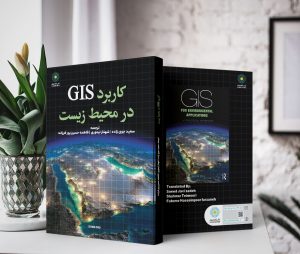
بدون دیدگاه